在晚上使用电脑的时候,特别是当房间灯光比较昏暗的情况下,就会觉得电脑的屏幕亮度有点刺眼,长时间观看会导致眼睛疲劳等等问题,可以将电脑设置为夜间模式。那怎么设置呢?这里小编就以win7旗舰版为例,给大家讲讲吧。
操作步骤:
第一步:在左下方的“开始菜单”里的搜索框中输入“放大镜”,回车确定;
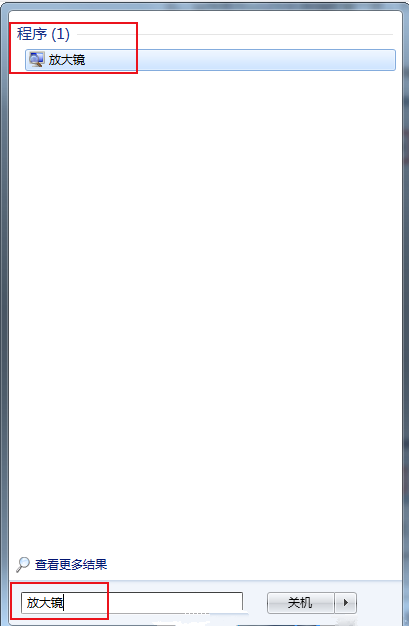
第二步:在放大镜中有一个设置的图标,点击进入后勾选颜色翻转前面的框即可,背景是不是立刻变成黑色了呢?就不是那么刺眼了。
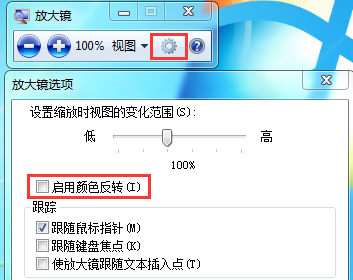
这就是win7旗舰版系统夜间模式怎么设置的操作方法,方法只有两步。若是有人不习惯黑底白字的话,那么调低显示器的亮度也是可以的哦。
怎样把电脑屏幕调整为夜间模式,也就是保护视力那种。
怎样把电脑屏幕调整为夜间模式,在夜晚使用电脑,电脑屏幕的亮度相当刺眼。其实,这个时候我们可以开启夜间模式来保护眼睛。下面我将以win7和win10为例做以下讲解。
win7电脑设置夜间模式的方法:
1、使用快捷键快捷键win+,直接调出放大镜。
2、接着可以点击“放大镜”窗口中的设置按钮。
3、最后,在“放大镜”选项窗口中,直接勾选“启用颜色反转”并点击确定就行了。
win10电脑设置夜间模式的方法:
1、打开电脑,点开左下角的WINDOWS按钮。
2、点击进入设置选项。
3、设置中点击进入系统。
4、这里就可以点击开启夜间模式了。
拓展资料:
1、白天屏幕亮度不超过60,推荐电源计划选择平衡。
2、晚上屏幕亮度30左右,推荐电源计划选择节能。
3、点击控制面板-个性化-窗口颜色,选择绿色等保护眼睛的颜色。
4、保护眼睛的电脑桌面壁纸,进行设置。控制面板-个性化-桌面背景。
win7旗舰版的系统怎么调节屏幕亮度
1、按下键盘的 win+X 组合快捷键。
2、然后在弹出的windows移动中心页面中,根据实际需要调整屏幕的亮度即可。
3、点击桌面右下角的 电源图标,然后在弹出的页面中点击 调整屏幕亮度 选项。
4、然后在打开的电源选项页面的最下方,根据实际需要调整亮度即可。
5、在开始菜单中,点击控制面板选项;在打开的页面中点击 硬件和声音 选项。
6、然后在打开的页面中点击 调整屏幕亮度 选项;在打开的页面的下面根据需要调整即可。
